问:怎么在电脑上设置TL-WR842N路由器。
答:首先登录路由器IP地址,输入登录页面密码,在管理页面找到无线设置就可以啦。
下面给大家详细讲解。

 线路连接也可参考【路由器的线路连接方法(通用)】
线路连接也可参考【路由器的线路连接方法(通用)】
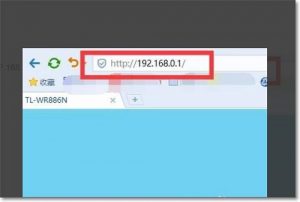 第二步:输入密码,这个登录密码如果大家在使用路由器的时候没有改过那就是默认的密码admin,如果中途修改了或者是恢复了出厂设置,那么登录密码就是自己设置的了。
第二步:输入密码,这个登录密码如果大家在使用路由器的时候没有改过那就是默认的密码admin,如果中途修改了或者是恢复了出厂设置,那么登录密码就是自己设置的了。
 第三步:我们登录后来到路由器的设置页面,在最左边一整列都是路由器的控制按钮,我们找到无线设置,点击无线设置后我们能看到{基本设置}(无线安全设置},我们要修改的也就是这两项,我们点击基本设置后,在最右边能看到SSID,在这里修改自己的WIFI名称,修改完成后点击保存,其他的不要乱动,然后在{无线安全设置}里找到PSK:这里就是设置wifi密码的地方,我们设置好了之后点击保存即可上网了。
第三步:我们登录后来到路由器的设置页面,在最左边一整列都是路由器的控制按钮,我们找到无线设置,点击无线设置后我们能看到{基本设置}(无线安全设置},我们要修改的也就是这两项,我们点击基本设置后,在最右边能看到SSID,在这里修改自己的WIFI名称,修改完成后点击保存,其他的不要乱动,然后在{无线安全设置}里找到PSK:这里就是设置wifi密码的地方,我们设置好了之后点击保存即可上网了。
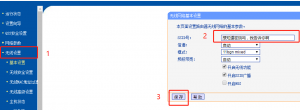
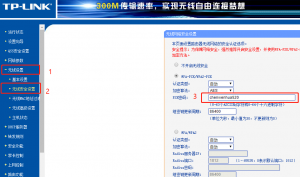 总结:如果大家按照我上面的操作和设置之后还是无法进行网络连接,那就请参考此文【普联TL-WR842N怎么恢复出厂设置】。
总结:如果大家按照我上面的操作和设置之后还是无法进行网络连接,那就请参考此文【普联TL-WR842N怎么恢复出厂设置】。
路由器线路连接
我们准备好2根网线,把路由器连接起来,用一个网线一头连接光猫,其实也并不是一定要连接光猫插口才行,我们每个房间都有网络插孔,这个网络插孔都是光猫分配出来的,我们接入房间的也是一样的,网线另一头接入路由器的WAN口,然后另一根网线接入电脑的网络插孔,另一头接入路由器的LAN口,请看下面示意图。
 线路连接也可参考【路由器的线路连接方法(通用)】
线路连接也可参考【路由器的线路连接方法(通用)】
电脑设置路由器
(上述连接完成后才能进行网上设置) 第一步:打开电脑的任意浏览器,把路由器的管理地址IP输入进网址登录栏,小编这台路由器的地址已经被我改了,所以并不是默认的路由器登录地址,192.168.2.1,或者是tplogin.cn点击回车。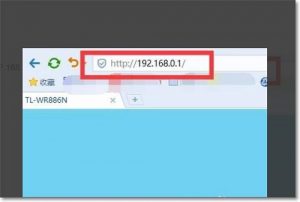 第二步:输入密码,这个登录密码如果大家在使用路由器的时候没有改过那就是默认的密码admin,如果中途修改了或者是恢复了出厂设置,那么登录密码就是自己设置的了。
第二步:输入密码,这个登录密码如果大家在使用路由器的时候没有改过那就是默认的密码admin,如果中途修改了或者是恢复了出厂设置,那么登录密码就是自己设置的了。
 第三步:我们登录后来到路由器的设置页面,在最左边一整列都是路由器的控制按钮,我们找到无线设置,点击无线设置后我们能看到{基本设置}(无线安全设置},我们要修改的也就是这两项,我们点击基本设置后,在最右边能看到SSID,在这里修改自己的WIFI名称,修改完成后点击保存,其他的不要乱动,然后在{无线安全设置}里找到PSK:这里就是设置wifi密码的地方,我们设置好了之后点击保存即可上网了。
第三步:我们登录后来到路由器的设置页面,在最左边一整列都是路由器的控制按钮,我们找到无线设置,点击无线设置后我们能看到{基本设置}(无线安全设置},我们要修改的也就是这两项,我们点击基本设置后,在最右边能看到SSID,在这里修改自己的WIFI名称,修改完成后点击保存,其他的不要乱动,然后在{无线安全设置}里找到PSK:这里就是设置wifi密码的地方,我们设置好了之后点击保存即可上网了。
图1修改wifi名称
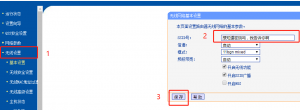
图2修改wifi密码
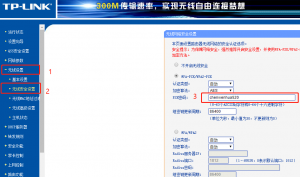 总结:如果大家按照我上面的操作和设置之后还是无法进行网络连接,那就请参考此文【普联TL-WR842N怎么恢复出厂设置】。
总结:如果大家按照我上面的操作和设置之后还是无法进行网络连接,那就请参考此文【普联TL-WR842N怎么恢复出厂设置】。最新文章
-
迅捷路由器登录网址和密码在哪里查看?
查看迅捷路由器的登录网址和默认密码最直接的方法是,通过路由器
发布于:2024-07-26
-
无线路由器的DNS服务器可以手动配置吗?
有朋友问,家里的无线路由器的DNS服务器可以手动配置吗?这个
发布于:2024-07-24
-
路由器的web管理界面是什么,如何登录?
路由器的web管理界面是一种通过Web浏览器访问的用户界面,
发布于:2024-07-22
-
如何查询宽带是否欠费或者到期
当你突然发现家里的宽带无法连接到网络上不了网,或者连接不稳定
发布于:2024-07-19
-
同一个网络可以使用两台路由器吗?
问:在同一家庭网络内可以使用两台路由器吗? 答:可以的
发布于:2024-07-17
-
Wi-Fi5与Wi-Fi6路由器该如何选择
Wi-Fi 5(802.11ac)和Wi-Fi 6(802.
发布于:2024-07-15
阅读排行
-
192.168.100.1官网路由器登录入口
192.168.100.1是许多路由器最流行的IP地址之一。
-
p.to登陆官网入口上网设置指南
p.to的斐讯路由器官网设置入口,我们需要了解每台路由器都会
-
192.168.1.2登录入口默认用户名、密码
192.168.1.2 IP地址 要访问 管理页面键入19
-
192.168.223.1手机登录惠普打印机设置
192.168.223.1登录地址可用于打开惠普打印机的we
-
192.168.10.1手机登录入口
192.168.10.1 通常作为路由器的默认登录地址,一些
-
melogincn手机登录入口网址
melogin.cn是水星路由器的默认登录网址。通过手机浏览